כרטסת תנאי העסקה (תיק עובד)
| תיאור |
| דרך הגעה למסך |
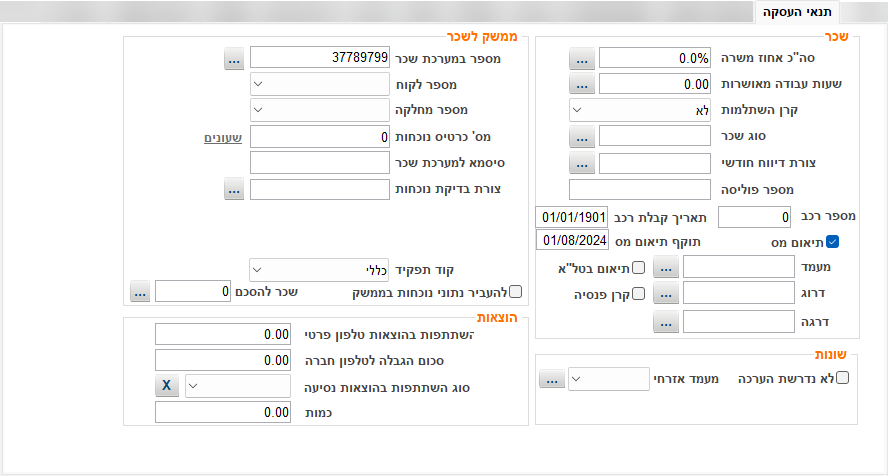
| שדות וכפתורים |
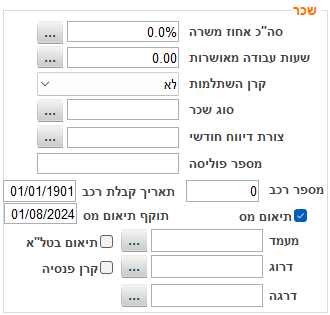
| שם שדה | הסבר |
|---|---|
| סה"כ אחוז משרה |
אחוז המשרה של העובד. לצורך הוספת אחוז המשרה יש ללחוץ על הכפתור ואז על כפתור הוספה ולהזין את אחוז המשרה של העובד בארגון. הערך האחרון שהוזן בתיק הינו הערך שאליו המערכת תתייחס. כלומר במידה ואחוז המשרה של העובד השתנה מ100% ל80% ותחילה היה רשום לו בתיק 100%, ברגע שנוסיף ערך חדש - המערכת תתייחס לערך החדש ובהיסטוריית הנתונים (בכפתור ) נוכל לראות מתי אחוז המשרה של העובד השתנה. |
| שעות עבודה מאושרות | שעות עבודה מאושרות של העובד. לצורך הגדרת שעות העבודה המאושרות של העובד יש ללחוץ על הכפתור ואז על כפתור הוספה ולהזין את שעות העבודה המאושרות של העובד בארגון.
הערך האחרון שהוזן בתיק הינו הערך שאליו המערכת תתייחס. כלומר במידה ושעות העבודה המאושרות של העובד השתנו מ-182 שעות ל-160 שעות ותחילה היה רשום לו בתיק 182, ברגע שנוסיף ערך חדש - המערכת תתייחס לערך החדש ובהיסטוריית הנתונים (בכפתור ) נוכל לראות מתי הערך השתנה. |
| קרן השתלמות | בחירת הערך הנכון - כן / לא |
| סוג שכר |
סוג שכר שהעובד מקבל - גלובלי, חודשי, שעתי וכדומה. לצורך הגדרת סוג השכר יש ללחוץ על הכפתור ואז על כפתור הוספה ולבחור את סוג השכר מתוך הרשימה. ניתן לשלוט בערכים המוצגים בטבלת הבחירה על ידי לחיצה כפולה על השדה בעת הוספת סוג שכר. אפשרות זו הינה בהרשאה. |
| צורת דיווח חודשי | אופן דיווח שעות הנוכחות של העובד: עצמאי במייל, דרך חברת סיעוד, עצמאי במייל וכדומה. |
| מספר פוליסה | טקסט חופשי, מספר הפוליסה |
| מספר רכב | מספר הרכב של העובד |
| תאריך קבלת רכב | תאריך קבלת הרכב |
| תיאום מס | סימון האם בוצע תיאום מס או לא |
| תוקף תיאום מס | תאריך סיום תוקף תיאום המס |
| מעמד | מעמד העובד |
| דרוג | דרוג העובד |
| דרגה | דרגת העובד |
| תיאום בטל"א | סימון האם בוצע תיאום בטל"א או לא |
| קרן פנסיה | סימון האם קיים קרן פנסיה או לא |
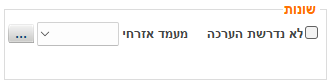
| שם שדה | הסבר |
|---|---|
| לא נדרשת הערכה | במידה ונסמן ערך זה יפתח לנו שדה נוסף להזנת הסיבה |
| מעמד אזרחי | מעמד העובד: עובד זר, תושב ארעי או אזרח |
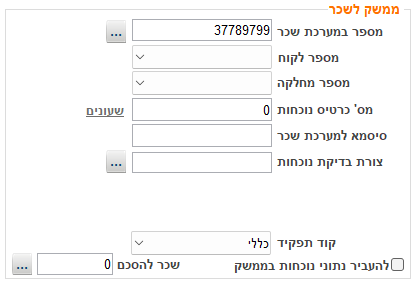
| שם שדה | הסבר |
|---|---|
| מספר במערכת שכר |
מספר העובד במערכת השכר. ניתן להכניס ערך אוטומטי בשדה זה על ידי ספרור אוטומטי. למידע נוסף יש לגשת למאמר הגדרת פרופיל לסוג תפקיד |
| מספר לקוח | |
| מספר מחלקה | |
| מס’ כרטיס נוכחות |
מספר כרטיס הנוכחות שמועבר בשעון הנוכחות. במידה ומוזן ערך בשדה זה הקישור "שעונים" פעיל. |
| שעונים |
שדה זה פעיל רק במידה ובשדה מס' כרטיס נוכחות מוזן ערך. במסך שייפתח נגדיר את שעוני הנוכחות בהם העובד רשאי להעביר את כרטיס העובד שלו. למידע נוסף יש לגשת למאמר הוספת שעון נוכחות |
| סיסמא למערכת שכר | הסיסמא של העובד למערכת השכר |
| צורת בדיקת נוכחות | אופן בדיקת הנוכחות של העובד במודול נוכחות עובדים. למידע נוסף יש לגשת למאמר צורות בדיקת נוכחות |
| לוח נוכחות | שדה זה מוצג במידה ובחרנו בשדה הקודם את הערך "לפי לוח תכנון בתיק עובד". למידע נוסף יש לגשת למאמר ניהול לוחות נוכחות (נוכחות עובדים) |
| קוד תפקיד | |
| להעביר נתוני נוכחות בממשק | סימון שדה זה יאפשר להעביר את נתוני העובד לקובץ עבור מערכת השכר. אחרת הנתונים לא יעברו לקובץ. |
| שכר להסכם |
שדה נומרי (ללא אגורות) אשר בו נזין את השכר של העובד. במידה והשדה ריק - הוא מוצג לכולם. במידה ובשדה ישנו ערך - הוא מוצג בהרשאה "צפייה בנתוני שכר עובד". |
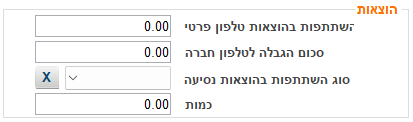
| שם שדה | הסבר |
|---|---|
| השתתפות בהוצאות טלפון פרטי | סכום השתתפות בהוצאות טלפון פרטי |
| סכום הגבלה לטלפון חברה | סכום הגבלה לטלפון חברה |
| סוג השתתפות בהוצאות נסיעה | סוג השתתפות בהוצאות נסיעה: חופשי חודשי, חניות, יומי, גלובלי וכדומה. |
| כמות |
| גלו עוד |
גרסאות קודמות
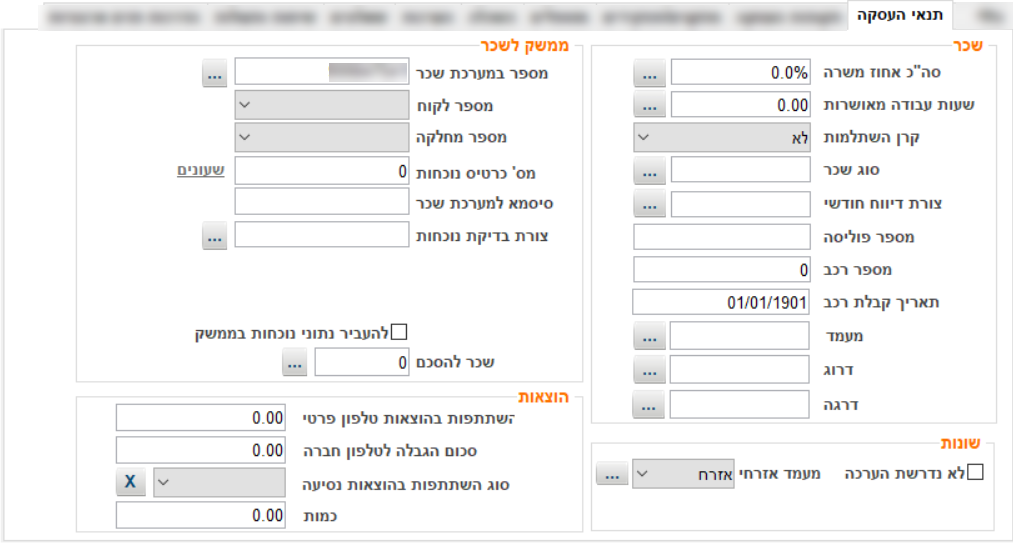
| שדות וכפתורים |
| שם שדה | הסבר |
|---|---|
| סה"כ אחוז משרה |
אחוז המשרה של העובד. לצורך הוספת אחוז המשרה יש ללחוץ על הכפתור ואז על כפתור הוספה ולהזין את אחוז המשרה של העובד בארגון. הערך האחרון שהוזן בתיק הינו הערך שאליו המערכת תתייחס. כלומר במידה ואחוז המשרה של העובד השתנה מ100% ל80% ותחילה היה רשום לו בתיק 100%, ברגע שנוסיף ערך חדש - המערכת תתייחס לערך החדש ובהיסטוריית הנתונים (בכפתור ) נוכל לראות מתי אחוז המשרה של העובד השתנה. |
| שעות עבודה מאושרות | שעות עבודה מאושרות של העובד. לצורך הגדרת שעות העבודה המאושרות של העובד יש ללחוץ על הכפתור ואז על כפתור הוספה ולהזין את שעות העבודה המאושרות של העובד בארגון.
הערך האחרון שהוזן בתיק הינו הערך שאליו המערכת תתייחס. כלומר במידה ושעות העבודה המאושרות של העובד השתנו מ-182 שעות ל-160 שעות ותחילה היה רשום לו בתיק 182, ברגע שנוסיף ערך חדש - המערכת תתייחס לערך החדש ובהיסטוריית הנתונים (בכפתור ) נוכל לראות מתי הערך השתנה. |
| קרן השתלמות | בחירת הערך הנכון - כן / לא |
| סוג שכר |
סוג שכר שהעובד מקבל - גלובלי, חודשי, שעתי וכדומה. לצורך הגדרת סוג השכר יש ללחוץ על הכפתור ואז על כפתור הוספה ולבחור את סוג השכר מתוך הרשימה. ניתן לשלוט בערכים המוצגים בטבלת הבחירה על ידי לחיצה כפולה על השדה בעת הוספת סוג שכר. אפשרות זו הינה בהרשאה. |
| צורת דיווח חודשי | אופן דיווח שעות הנוכחות של העובד: עצמאי במייל, דרך חברת סיעוד, עצמאי במייל וכדומה. |
| מספר פוליסה | טקסט חופשי, מספר הפוליסה |
| מספר רכב | מספר הרכב של העובד |
| תאריך קבלת רכב | תאריך קבלת הרכב |
| מעמד | מעמד העובד |
| דרוג | דרוג העובד |
| דרגה | דרגת העובד |
| שם שדה | הסבר |
|---|---|
| לא נדרשת הערכה | במידה ונסמן ערך זה יפתח לנו שדה נוסף להזנת הסיבה |
| מעמד אזרחי | מעמד העובד: עובד זר, תושב ארעי או אזרח |
| שם שדה | הסבר |
|---|---|
| מספר במערכת שכר |
מספר העובד במערכת השכר. ניתן להכניס ערך אוטומטי בשדה זה על ידי ספרור אוטומטי. למידע נוסף יש לגשת למאמר הגדרת פרופיל לסוג תפקיד |
| מספר לקוח | |
| מספר מחלקה | |
| מס’ כרטיס נוכחות |
מספר כרטיס הנוכחות שמועבר בשעון הנוכחות. במידה ומוזן ערך בשדה זה הקישור "שעונים" פעיל. |
| שעונים |
שדה זה פעיל רק במידה ובשדה מס' כרטיס נוכחות מוזן ערך. במסך שייפתח נגדיר את שעוני הנוכחות בהם העובד רשאי להעביר את כרטיס העובד שלו. למידע נוסף יש לגשת למאמר הוספת שעון נוכחות |
| סיסמא למערכת שכר | הסיסמא של העובד למערכת השכר |
| צורת בדיקת נוכחות | אופן בדיקת הנוכחות של העובד במודול נוכחות עובדים. למידע נוסף יש לגשת למאמר צורות בדיקת נוכחות |
| לוח נוכחות | שדה זה מוצג במידה ובחרנו בשדה הקודם את הערך "לפי לוח תכנון בתיק עובד". למידע נוסף יש לגשת למאמר ניהול לוחות נוכחות (נוכחות עובדים) |
| להעביר נתוני נוכחות בממשק | סימון שדה זה יאפשר להעביר את נתוני העובד לקובץ עבור מערכת השכר. אחרת הנתונים לא יעברו לקובץ. |
| שכר להסכם |
שדה נומרי (ללא אגורות) אשר בו נזין את השכר של העובד. במידה והשדה ריק - הוא מוצג לכולם. במידה ובשדה ישנו ערך - הוא מוצג בהרשאה "צפייה בנתוני שכר עובד". |
| שם שדה | הסבר |
|---|---|
| השתתפות בהוצאות טלפון פרטי | סכום השתתפות בהוצאות טלפון פרטי |
| סכום הגבלה לטלפון חברה | סכום הגבלה לטלפון חברה |
| סוג השתתפות בהוצאות נסיעה | סוג השתתפות בהוצאות נסיעה: חופשי חודשי, חניות, יומי, גלובלי וכדומה. |
| כמות |
מספר מאמר: 444
פורסם: 14-10-2021
עדכון אחרון: 25-06-2024
כתובת אתר: https://kb.nativ.app/article.php?id=444